ホームページ >WeChat アプレット >ミニプログラム開発 >ミニプログラム開発チュートリアルドキュメント
ミニプログラム開発チュートリアルドキュメント
- Y2Jオリジナル
- 2017-05-17 16:24:591838ブラウズ
このチュートリアルでは、WeChat アプレットを作成する手順を段階的に説明し、携帯電話でアプレットの実際の効果を体験できます。このミニ プログラムのホームページには、ウェルカム メッセージと現在のユーザーの WeChat アバターが表示され、アバターをクリックすると、新しく開いたページで現在のミニ プログラムの起動ログが表示されます。ソースコードをダウンロードします
1. WeChat アプレットの AppID を取得します
招待を受け取った開発者の場合は、提供されたアカウントを使用して mp.weixin.qq.com にログインし、 「設定」-「開発者設定」に移動すると、WeChat アプレットの AppID が表示されます。サービス アカウントまたはサブスクリプション アカウントの AppID を直接使用することはできないことに注意してください。
内部テストへの招待状を受け取っていない場合は、このステップをスキップできます
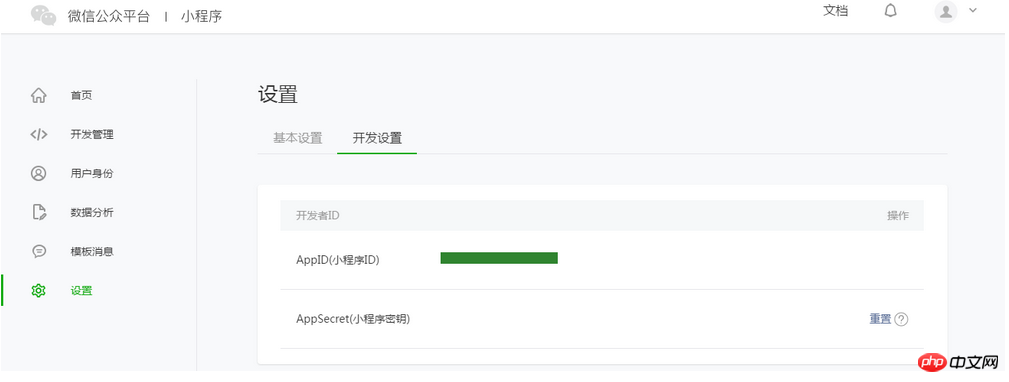
注: 携帯電話でミニ プログラムを体験するために登録中にバインドされた管理者の WeChat ID を使用しない場合、 「Bind Developer」を操作する必要があります。つまり、「ユーザー ID」-「開発者」モジュールで、ミニ プログラムを体験するために必要な WeChat ID をバインドします。このチュートリアルでは、管理者の WeChat ID を使用して、デフォルトでアカウントとエクスペリエンスを登録します。
2. プロジェクトを作成する
ミニプログラムの作成とコード編集を完了するには、開発者ツールを使用する必要があります。
開発者ツールインストール完了後、を開き、WeChatを使用してQRコードをスキャンしてログインします。 「プロジェクト」の作成を選択し、上で取得したAppIDを入力し、「My First Project」などのローカルプロジェクト名(ミニプログラム名ではありません)を設定し、コードが保存されるディレクトリとしてローカルフォルダーを選択し、クリックするだけです。 "新しいプロジェクト"。
初心者が WeChat アプレットの基本的なコード構造を理解しやすいように、作成プロセス中に、選択したローカル フォルダーが空のフォルダーである場合、開発者ツールはクイック スタート プロジェクトを作成する必要があるかどうかを確認するメッセージを表示します。 「はい」を選択すると、開発者ツールが開発ディレクトリに簡単なデモを生成するのに役立ちます。
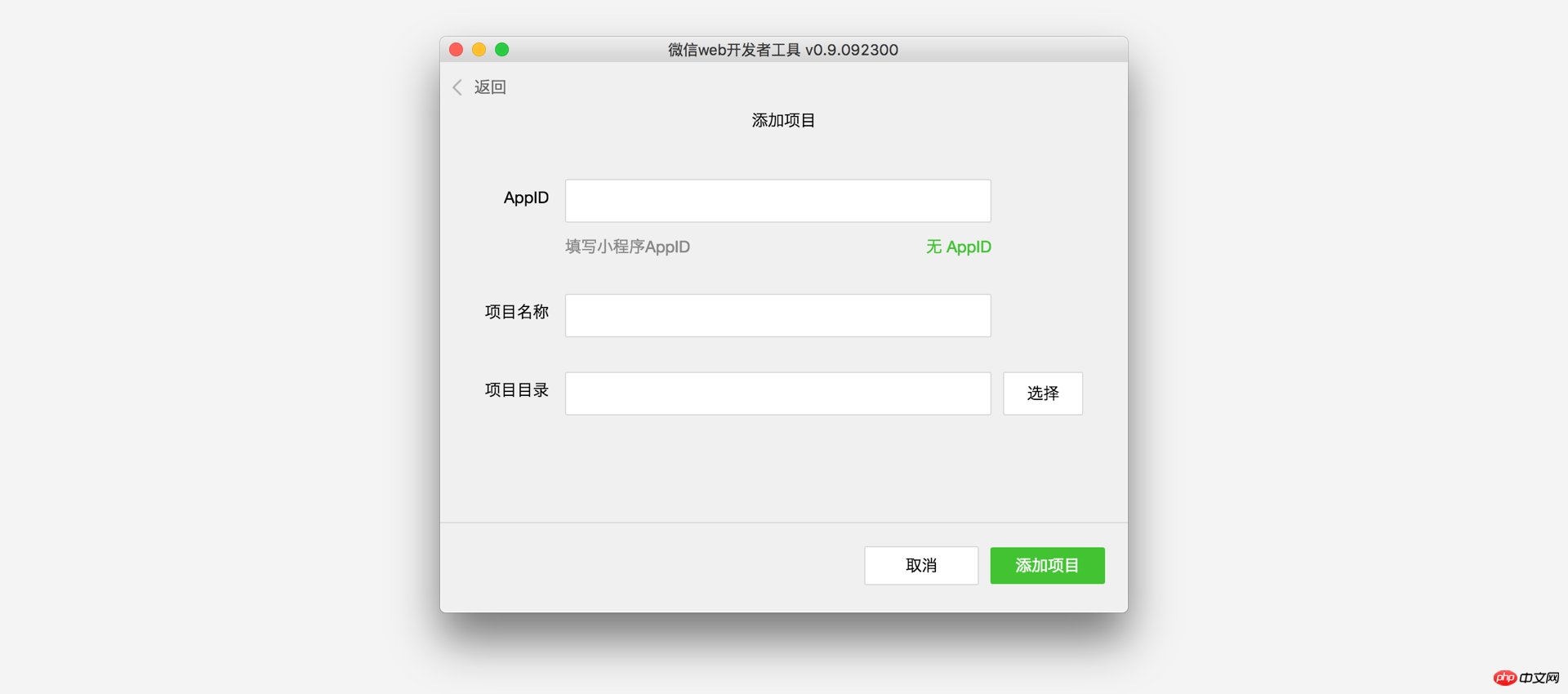
プロジェクトが正常に作成されたら、プロジェクトをクリックして入力し、完全な開発者ツールインターフェイスを表示し、左側のナビゲーションをクリックし、「編集」でコードを表示および編集できます。 「デバッグ」では、コードをテストし、WeChat クライアント上のミニプログラムの効果をシミュレートできます。「プロジェクト」では、コードを携帯電話に送信して実際の効果をプレビューできます。
3. コードを作成します
ミニ プログラム インスタンスを作成します
開発者ツールの左側のナビゲーションで [編集] をクリックすると、このプロジェクトが初期化され、いくつかの簡単なコード ファイルが含まれていることがわかります。最も重要で不可欠なものは、app.js、app.json、および app.wxss です。このうち、.js サフィックスはスクリプト ファイル、.json サフィックスは設定ファイル、.wxss サフィックスはスタイル シート ファイルです。 WeChat アプレットはこれらのファイルを読み取り、アプレット インスタンスを生成します。
変更を容易にし、独自の WeChat アプレットを最初から開発できるように、これら 3 つのファイルの機能を簡単に理解しましょう。
app.jsはミニプログラムのスクリプトコードです。このファイルでは、ライフサイクル関数を監視および処理し、アプレットのグローバル変数を宣言できます。この例では、ローカル データの同期ストレージや同期読み取りなど、framework によって提供される豊富な API を呼び出します。利用可能な API の詳細については、API ドキュメントを参照してください
//app.jsApp({
onLaunch: function () { //调用API从本地缓存中获取数据
var logs = wx.getStorageSync('logs') || []
logs.unshift(Date.now())
wx.setStorageSync('logs', logs)
},
getUserInfo:function(cb){ var that = this; if(this.globalData.userInfo){ typeof cb == "function" && cb(this.globalData.userInfo)
}else{ //调用登录接口
wx.login({
success: function () {
wx.getUserInfo({
success: function (res) {
that.globalData.userInfo = res.userInfo; typeof cb == "function" && cb(that.globalData.userInfo)
}
})
}
});
}
},
globalData:{
userInfo:null
}
})app.json はアプレット全体のグローバル構成です。このファイルでは、ミニ プログラムを構成するページの構成、ミニ プログラムのウィンドウの背景色の構成、ナビゲーション バーのスタイルの構成、およびデフォルトのタイトルの構成を行うことができます。このファイルにはコメントを追加できないことに注意してください。その他の設定可能な項目については、設定の詳細を参照してください
{ "pages":[ "pages/index/index", "pages/logs/logs" ], "window":{ "backgroundTextStyle":"light", "navigationBarBackgroundColor": "#fff", "navigationBarTitleText": "WeChat", "navigationBarTextStyle":"black" }}
app.wxss 是整个小程序的公共样式表。我们可以在页面组件的 class 属性上直接使用 app.wxss 中声明的样式规则。
/**app.wxss**/.container { height: 100%; display: flex; flex-direction: column; align-items: center; justify-content: space-between; padding: 200rpx 0; box-sizing: border-box;}作成ページ
在这个教程里,我们有两个页面,index 页面和 logs 页面,即欢迎页和小程序启动日志的展示页,他们都在 pages 目录下。微信小程序中的每一个页面的【路径+页面名】都需要写在 app.json 的 pages 中,且 pages 中的第一个页面是小程序的首页。
每一个小程序页面是由同路径下同名的四个不同后缀文件的组成,如:index.js、index.wxml、index.wxss、index.json。.js后缀的文件是脚本文件,.json后缀的文件是配置文件,.wxss后缀的是样式表文件,.wxml后缀的文件是页面结构文件。
index.wxml 是页面的结构文件:
<!--index.wxml--><view class="container">
<view bindtap="bindViewTap" class="userinfo">
<image class="userinfo-avatar" src="{{userInfo.avatarUrl}}" background-size="cover"></image>
<text class="userinfo-nickname">{{userInfo.nickName}}</text>
</view>
<view class="usermotto">
<text class="user-motto">{{motto}}</text>
</view></view>本例中使用了
index.js 是页面的脚本文件,在这个文件中我们可以监听并处理页面的生命周期函数、获取小程序实例,声明并处理数据,响应页面交互事件等。
//index.js//获取应用实例var app = getApp()
Page({
data: {
motto: 'Hello World',
userInfo: {}
}, //事件处理函数
bindViewTap: function() {
wx.navigateTo({
url: '../logs/logs'
})
},
onLoad: function () { console.log('onLoad') var that = this
//调用应用实例的方法获取全局数据
app.getUserInfo(function(userInfo){ //更新数据
that.setData({
userInfo:userInfo
})
})
}
})index.wxss 是页面的样式表:
/**index.wxss**/.userinfo { display: flex; flex-direction: column; align-items: center;
}.userinfo-avatar { width: 128rpx; height: 128rpx; margin: 20rpx; border-radius: 50%;
}.userinfo-nickname { color: #aaa;
}.usermotto { margin-top: 200px;
}页面的样式表是非必要的。当有页面样式表时,页面的样式表中的样式规则会层叠覆盖 app.wxss 中的样式规则。如果不指定页面的样式表,也可以在页面的结构文件中直接使用 app.wxss 中指定的样式规则。
index.json 是页面的配置文件:
页面的配置文件是非必要的。当有页面的配置文件时,配置项在该页面会覆盖 app.json 的 window 中相同的配置项。如果没有指定的页面配置文件,则在该页面直接使用 app.json 中的默认配置。
logs 的页面结构
<!--logs.wxml--><view class="container log-list">
<block wx:for="{{logs}}" wx:for-item="log">
<text class="log-item">{{index + 1}}. {{log}}</text>
</block></view>logs 页面使用
//logs.jsvar util = require('../../utils/util.js')
Page({
data: {
logs: []
},
onLoad: function () { this.setData({
logs: (wx.getStorageSync('logs') || []).map(function (log) { return util.formatTime(new Date(log))
})
})
}
})运行结果如下:
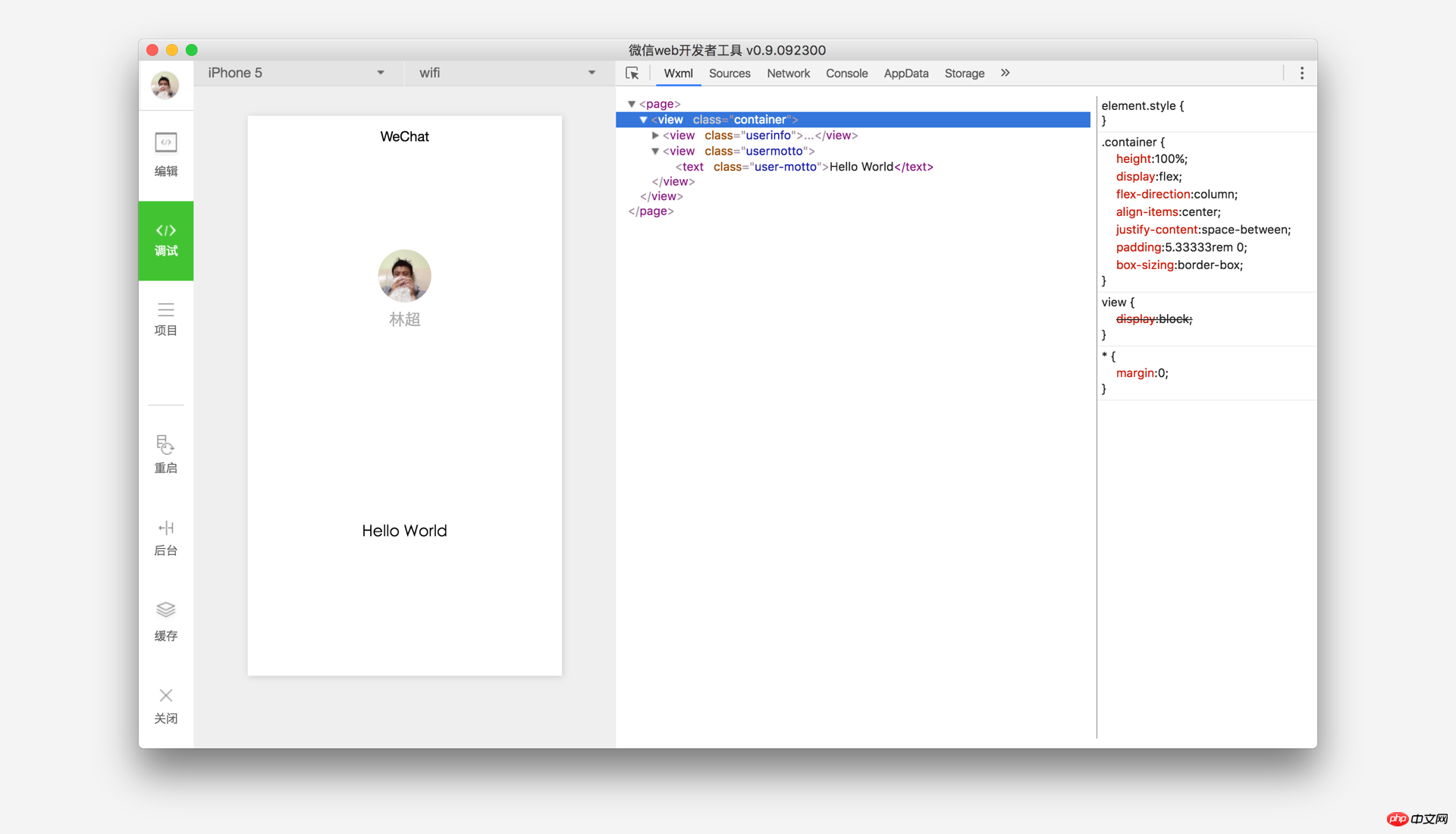
4. 手机预览
开发者工具左侧菜单栏选择"项目",点击"预览",扫码后即可在微信客户端中体验。
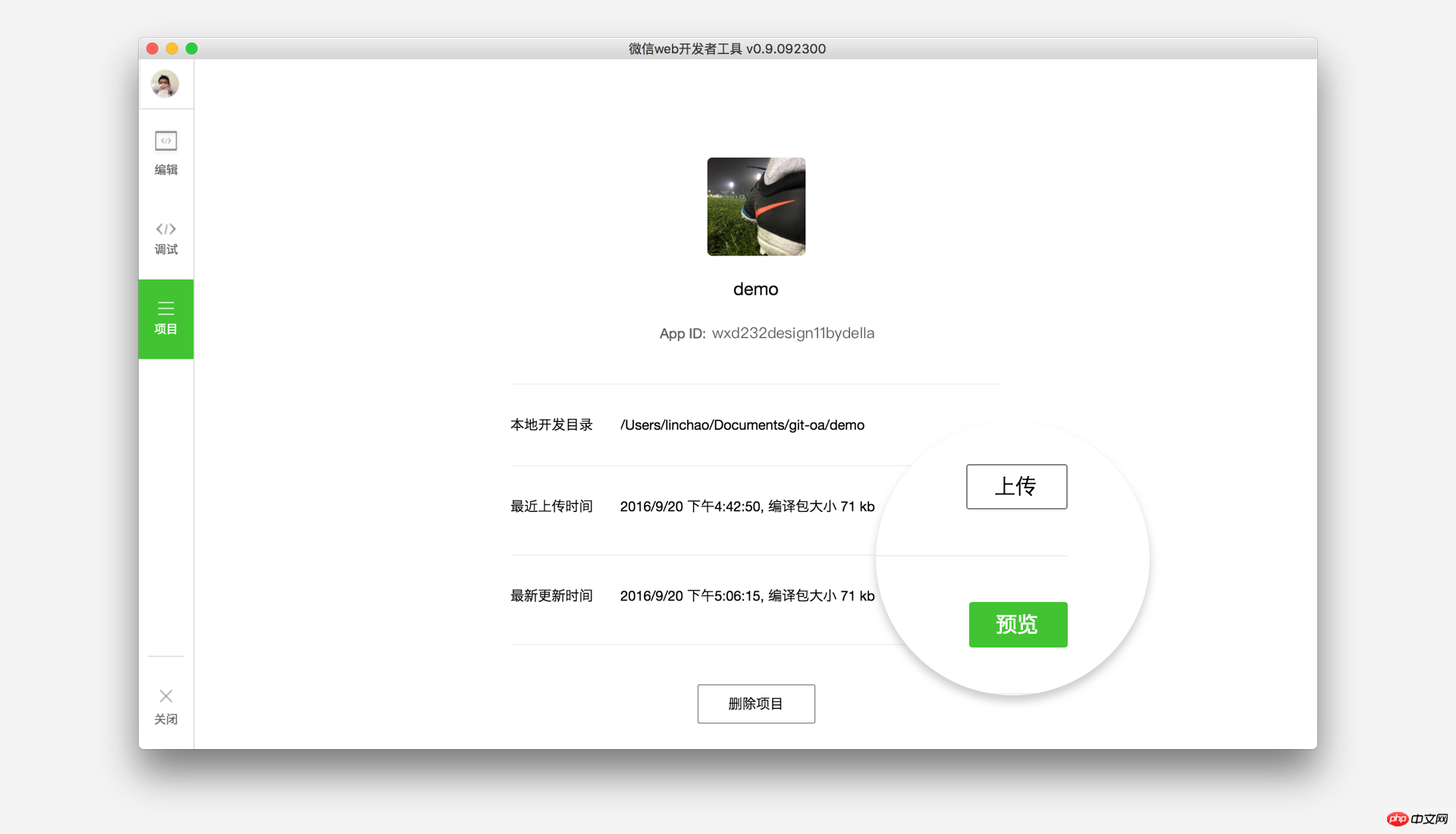
【相关推荐】
1. 特别推荐:“php程序员工具箱”V0.1版本下载
2. 微信小程序完整源码下载
以上がミニプログラム開発チュートリアルドキュメントの詳細内容です。詳細については、PHP 中国語 Web サイトの他の関連記事を参照してください。

